Bagi pengguna HP, akun google adalah salah satu hal yang wajib dimiliki oleh mereka. Adanya akun google, pengguna akan bisa untuk mengakses layanan google, seperti Google Drive, Google Play Store dan juga Google Chrome.
Setiap pengguna HP boleh memiliki lebih dari satu akun google. Mereka bisa menggunakannya untuk kepentingan mereka, misalnya untuk pribadi maupun bisnis.
Bagi yang memiliki lebih dari satu akun google, tentunya untuk masuk ke akun google dari yang utama ke lainnya harus mengganti akun tersebut. Di artikel ini, akan dijelaskan mengenai cara ganti akun Google Chrome dengan mudah.
Apa Fungsi Browser HP?
Sebelum menuju ke langkah-langkah bagaimana cara ganti akun Google Chrome dengan mudah, terlebih dahulu kita mengetahui apa Itu browser dan juga fungsi browser di HP.
Secara sederhana, browser adalah perangkat lunak atau software yang dapat digunakan untuk melakukan aktivitas berselancar dengan menggunakan jaringan internet.
Banyak yang dapat dicari melalui browser ini. Misalnya untuk mencari suatu informasi maupun juga untuk membantu dalam mempermudah suatu pekerjaan.
Nah, salah satu contoh browser yang banyak digunakan adalah Google Chrome. Berikut ini beberapa fungsi browser HP yang lainnya.
1. Keamanan Perangkat HP
Fungsi yang pertama adalah berhubungan dengan keamanan perangkat HP. Hal ini dikarenakan pada browser modern dilengkapi dengan sistem keamanan yang akan memblokir situs atau web berbahaya ketika sedang berselancar di browser.
2. Melakukan Transfer Data
Fungsi yang selanjutnya adalah browser memungkinkan penggunanya untuk melakukan transfer data. Transfer data yang dimaksud yaitu dapat memasukkan data dari HP ke internet atau upload dan juga menyimpan data dari internet ke dalam HP atau download.
3. Mendukung Penggunaan Search Engine
Browser juga mendukung penggunaan search engine atau mesin pencarian internet. Hal ini disebabkan karena browser dilengkapi dengan search engine yang memungkinkan penggunanya untuk mencari apa pun di internet melalui kata kunci atau keyword.
Cara Mengganti Akun Google Chrome
Bagi kebanyakan orang mungkin sudah mengetahui cara untuk login atau memasukkan akun Google Chrome di HP. Namun, sebagian orang masih belum mengetahui cara untuk mengganti akun Google Chrome di HP.
Karena terkadang kita perlu untuk melakukan pergantian akun untuk suatu alasan tertentu. Nah, untuk mengganti akun Google Chrome bisa dilakukan dengan cara yang sangat mudah dan praktis.
Berikut langkah-langkah untuk mengganti akun Google Chrome.
- Masuk ke browser Google Chrome.
- Pilih ikon titik tiga yang terdapat di pojok kanan atas.
- Masuk ke setelan.
- Klik pada akun google yang sedang digunakan.
- Pilih Akun Google Anda lalu klik ▼
- Sign Out / Log out dari akun tersebut.
- Kemudian login kembali menggunakan akun google yang akan digunakan.
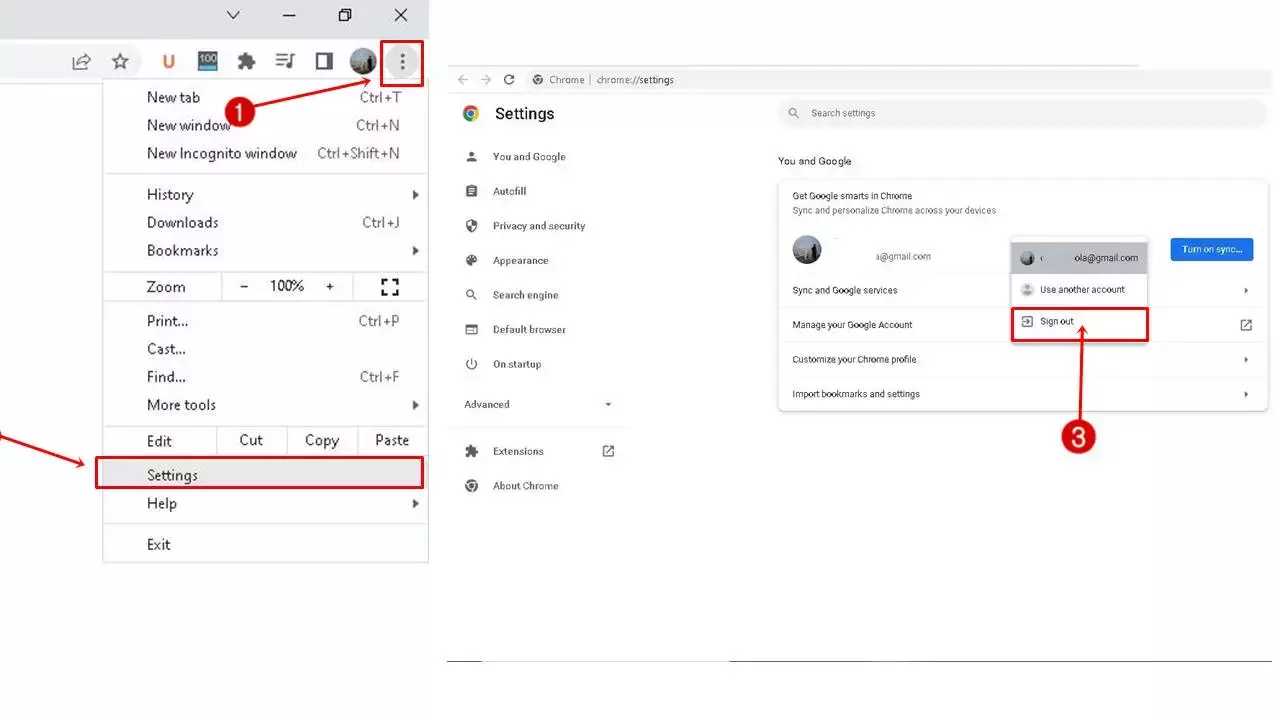
Cara tersebut sangat mudah untuk dilakukan. Dengan begitu kalian sudah bisa mengganti akun google dari akun utama atau default ke akun lainnya yang kalian punya.
1. Cara Mengganti Akun Google Chrome di Android
Untuk pengguna Android yang ingin melakukan ganti akun pada Google Chrome, kalian bisa mengikuti langkah-langkah mudah dibawah ini.
- Ketuk pada foto profil pojok kanan atas
- Logout
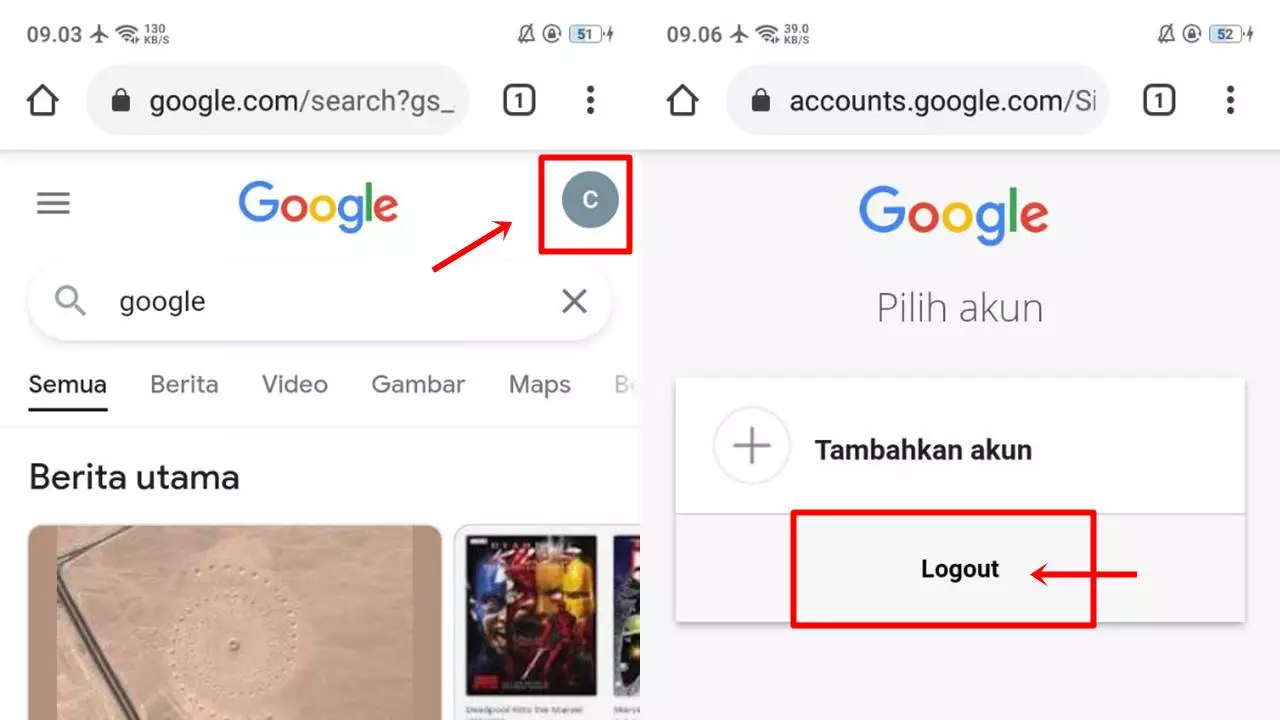
Atau bisa juga dengan melalui ini
- Titik tiga pojok kanan atas
- Masuk ke menu setelan google.
- Aktifkan sinkronisasi
- Pilih daftar akun.
- Tambahkan akun baru.
- Pilih akun baru
- Ya saya setuju
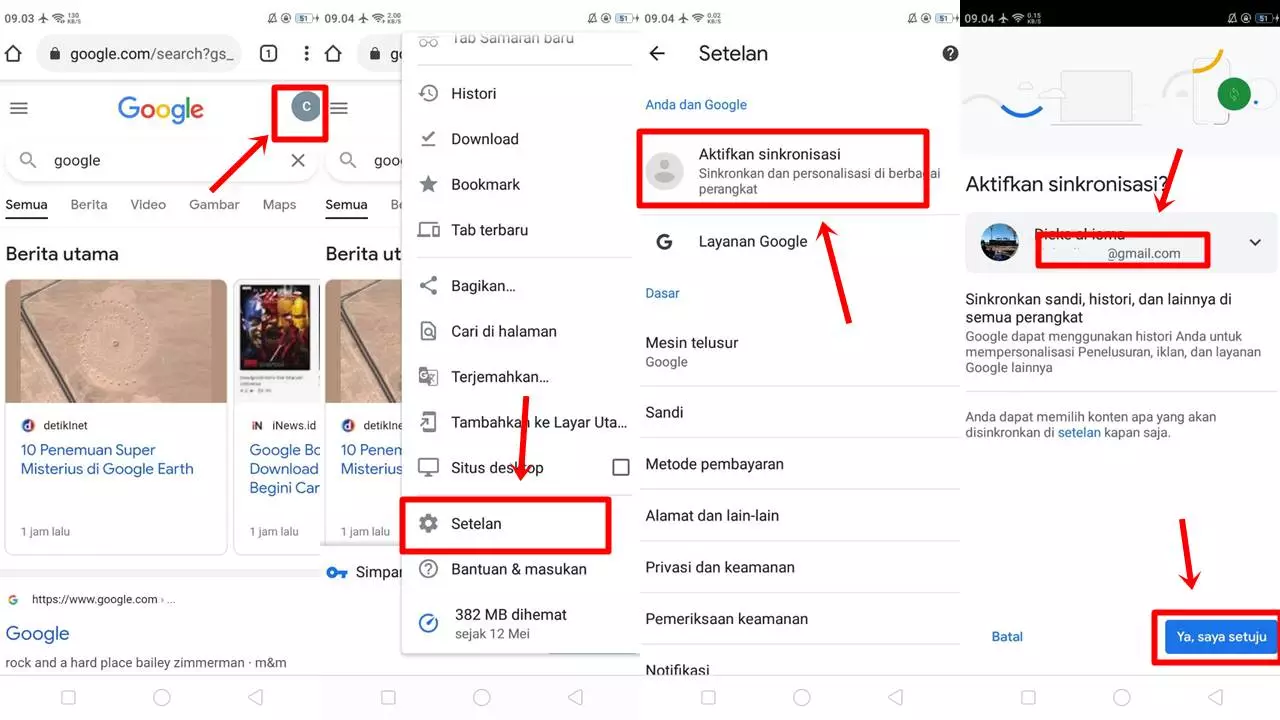
Itulah cara mudah mengganti akun Google Chrome di Android dengan mudah.
2. Cara Mengeluarkan Akun Gmail di Laptop
Bagi pemilik akun Gmail lebih dari satu, perlu untuk mengamankan akun mereka. Ketika melakukan login di perangkat yang digunakan oleh banyak orang, ada baiknya untuk logout untuk menghindari hal yang tidak diinginkan.
Berikut ini cara untuk mengeluarkan atau log out dari akun Gmail di Laptop/PC.
Untuk keluar dari akun Gmail pada Laptop, silahkan menuju ke Gmail terlebih dahulu.
- Kemudian klik profil yang berada di pojok kanan atas.
- Scroll kebawa lalu klik opsi log out atau sign out.
- Jika ada banyak akun Gmail yang terdaftar, silahkan klik opsi manage profil.
- Pilih akun Gmail yang akan dikeluarkan atau log out.
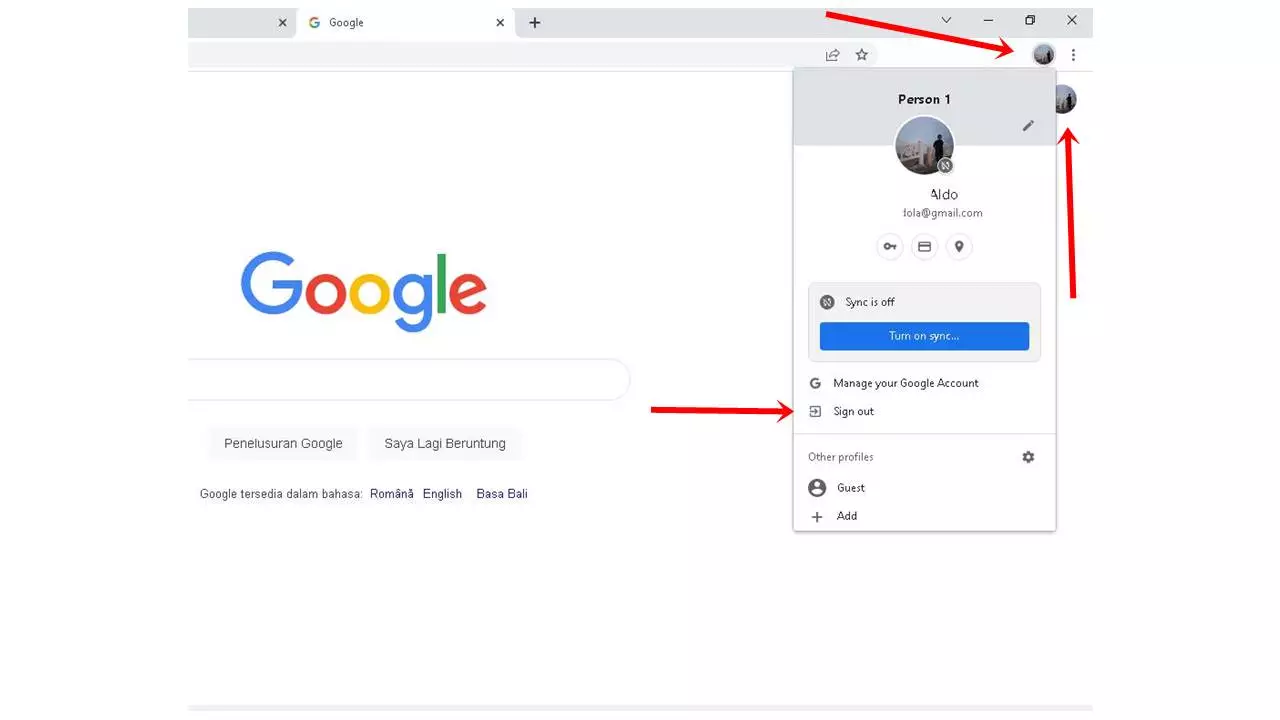
Baca juga :
| • Cara Menjadikan Google Sebagai Default Browser Di Chrome |
| • Cara Memblokir Situs Di Google Chrome HP |
| • Cara Melihat History Google Chrome |
Bagaimana Log out Akun Google?
Untuk cara log out akun google kalian hanya perlu menuju ke aplikasi Gmail. Kemudian tekan foto profil yang ada di pojok kanan atas. Klik kelola akun google anda pada perangkat ini. Pilih akun yang ingin di logout. Klik keamanan di menu pengaturan akun. Pilih perangkat di daftar perangkat. Tekan ikon titik tiga. Klik logout akun google.
Apa Bisa Mengubah Alamat Email?
Kalian bisa untuk mengubah alamat email, baik melalui HP maupun PC/laptop. Berikut ini cara untuk mengubah alamat email melalui HP.
- Buka aplikasi Gmail terlebih dahulu
- Google > Akun Google > Info pribadi
- Klik Info kontak > Email > Email Akun Google. Apabila tidak bisa mengakses setelan ini, kamu tidak dapat mengubah alamat email. Jika bisa diklik, ikuti langkah selanjutnya
- Klik Edit di samping alamat email yang telah ada
- Masukkan nama dari alamat email baru yang belum dipakai atau digunakan oleh pengguna lain
- Ikuti langkah yang tertera pada layar lalu klik simpan
- Setelah itu, link yang berisi verifikasi akan dikirim ke alamat Gmail barumu. Segera klik untuk mengaktifkannya
Kemudian cara untuk mengubah alamat email melalui PC/Laptop kalian bisa mengikuti langkah-langkah dibawah ini.
- Agar lebih cepat, Buka akun Google
- Pilih opsi Info pribadi yang terletak di bagian sebelah kiri
- Klik Info kontak > Email Akun Google. Apabila tidak bisa mengakses setelan ini, maka kamu tidak dapat mengubah atau mengedit alamat email. Jika bisa diklik, ikuti langkah selanjutnya
- Klik Edit di samping alamat email
- Masukkan alamat atau nama email baru yang namanya belum pernah dipakai oleh pengguna lain
- Ikuti langkah berikutnya yang ditunjukkan di layar dan setelah itu klik simpan
- Setelah itu, cek akun gmail baru, link verifikasi akan dikirimkan ke alamat Gmail barumu. Segera klik untuk mengaktifkannya
Bagaimana Cara Mengganti Akun Browser?
Kalian bisa mengubah akun browser, Google Chrome utamanya, dengan langkah dibawah ini.
- Buka aplikasi Chrome di ponsel kalian
- Klik ikon titik tiga yang letaknya di pojok kanan bagian atas
- Pilih “Settings”
- Pilih akun Google yang sedang terhubung
- Pilih “Sign out and turn off sync”
- Centang bagian “Also clear Chrome data from this device”
- Kalian akan dihadapkan pada halaman menu “Settings” kembali
- Pilih “Choose another account”
- Pilih akun Google yang kalian inginkan
- Klik “Yes, I’m in”
Jika akun Google yang kalian tambahkan tidak ada dalam daftar pilihan akun Google yang sudah terhubung, kalian dapat memilih opsi “Add account to device” untuk menambahkan akun Google kalian.
Bagaimana Cara Menghapus Akun Google di Chrome?
Buka Google Chrome dan klik ikon profil di sudut kanan atas. Ketuk ikon “Pengaturan”. Jendela dengan ikon Profil Chrome yang terdaftar sebagai kartu akan muncul. Klik menu tiga titik di sudut kanan atas profil yang ingin kalian hapus.
Pilih “Hapus” pada menu tarik-turun. Pesan pop-up yang berisi riwayat serta data penjelajahan profil tersebut akan muncul. Konfirmasi bahwa kalian ingin menghapus profil dengan menekan “Hapus.” Profil akun yang dipilih sekarang akan dihapus dari Google Chrome.
Kenapa Browser Selalu Muncul Sendiri?
Bagi kalian yang belum tahu, masalah browser sering terbuka sendiri ini umumnya disebabkan oleh adanya virus adware.
Adware itu sendiri yaitu merupakan sebuah virus yang dapat menginstal dirinya sendiri, dan menjalankan dirinya sendiri tanpa sepengetahuan pengguna.
Jadi itu mengapa ketika kalian sedang bermain HP, browser akan sering muncul sendiri dan secara tiba-tiba masuk ke sebuah website.
Dimana Setelan Browser?
Setelan pada browser terdapat di pojok kanan atas setelah kalian membuka browser. Setelan browser memungkinkan kalian untuk mengubah beberapa setelan pada browser.
Dimana Letak Aplikasi Setelan Browser?
- Buka aplikasi Google.
- Di kanan atas, ketuk Foto profil atau inisial Anda lalu Setelan lalu Penelusuran
- Telusuri setelan.
Bagaimana Cara Logout Akun Google di PC?
- Klik atau teka bagian profil (nama akun gmail).
- Setelah itu, kalian dapat pilih opsi “keluar” atau “sign out”.
- Kalian juga bisa keluar dari semua akun secara sekaligus, dengan memilih “keluar dari semua akun” atau “sign out of all accounts”.
- Selesai, secara otomatis kalian akan keluar atau log out dari akun gmail dan google yang telah terdaftar sebelumnya.
Nah, itu tadi penjelasan mengenai cara ganti akun Google Chrome dengan mudah beserta penjelasan lainnya. Kalian tinggal ikuti langkah-langkah yang sudah dijabarkan diatas. Semoga artikel ini bermanfaat.

